AccessX 主窗口
图形 E–1 AccessX 主窗口
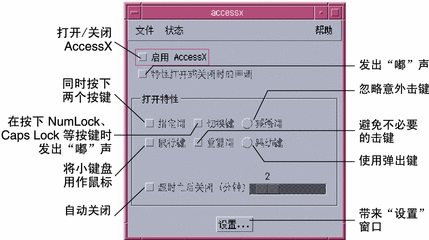
显示按钮和键的状态
从“状态”菜单可以显示两个窗口,它们提供了鼠标按钮和某些键的状态。“粘滞键”状态窗口指示是否按下 Control 或 Shift 这样的键。“鼠标键”状态窗口对于鼠标按钮有同样的作用。
要打开“状态”菜单,可以或者使用“菜单”鼠标按钮,或者按 F10 键和字母 s。使用箭头键可在菜单中移动。
图形 E–2 “状态”菜单
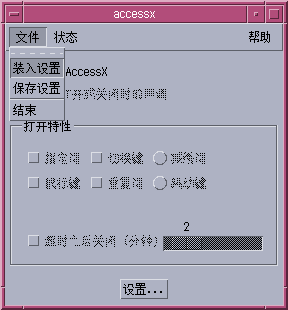
注意:
如果使用的是粘滞键或鼠标键,则最好显示该功能的状态窗口。否则,您可能会遇到意外的行为,会令您非常困惑。例如在粘滞键中,如果“锁定”Control 键,按字母 c 时向计算机发送的是 Control-C。“粘滞键”状态窗口会提醒您 Control 键是活动的。
启用或禁用功能时听到蜂鸣声
主窗口有一个标记为“在功能打开/关闭时发出声音”的复选框(参见 图形 E–1。)如果选中此框,则每当诸如粘滞键或慢速键这样的功能激活或停用时,计算机都会发出蜂鸣声。
设置自动关闭定时器
如果您同某个不使用 AccessX 的人共享计算机,您可能希望 AccessX 在一段时间没有人使用计算机后自动关闭。这样,您和在您之后使用计算机的人就不必记住关闭 AccessX。
要激活此超时功能,请选中“超时后关闭(分钟)”复选框。(参见 图形 E–1。)移动相关的滑块以设置 AccessX 等待多长时间没有输入后禁用自身。可以将此时间设置为从零到六分钟之间的任何值。
获得联机帮助
AccessX 有几个帮助窗口; 从主窗口的“帮助”菜单中选择您感兴趣的主题。要打开此菜单,可以或者使用“菜单”鼠标按钮,或者按 F10 和字母 h。 使用箭头键可以在菜单中移动。
图形 E–3 “帮助”菜单
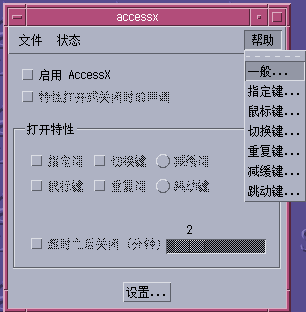
- © 2010, Oracle Corporation and/or its affiliates
